我们在使用win7操作系统的时候,有些更新系统的情况下可能会出现系统卡死卡住的情况,这种情况也不能强制关机。那么对于win7配置更新到35%卡住不动了怎么办的问题,小编觉得有可能是因为我们电脑后台网络的问题,或者就是系统问题尝试重装即可。具体操作步骤就来看下小编是怎么做的吧~

方法一:
开机界面按F8
1.最后一次正确配置------能进就万事大吉,不行就再尝试以下
2.安全模式------能进就万事大吉,不行就再尝试以下
3.带命令的安全模式------能进就万事大吉,不行就再尝试以下

方法二:
1.如果以上方法都不可以解决问题,可以尝试重装系统
2.本站下载的操作系统不需要复杂的步骤,直接使用傻瓜式装机,上手简单。
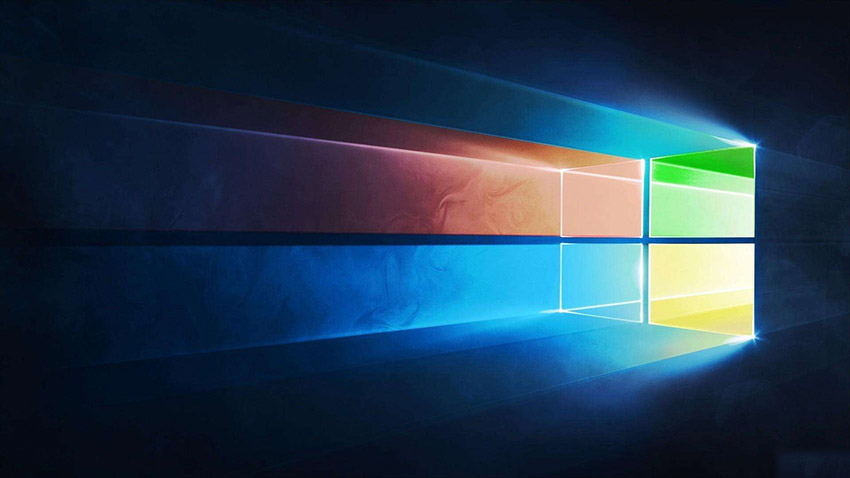
3.本站的系统安全稳定、绿色流畅,可以在系统家园下载我们需要的操作系统:
1、首先准备一个U盘,内存大小为8G以上,然后下载U盘制作工具到电脑上。U盘插入电脑,根据工具提示制作系统U盘。
2、下载你要安装的系统,把文件放在U盘中、,系统大小一般在3-7GB。
1、电脑重启开机,在开机时按F12进入启动项选择,(电脑型号不同,启动项按键也不同,一般电脑启动键是F8、F9、F11、F12、ESC)
2、进入PE很多系统需要才能安装。(分区之后数据就没有了。每个人根据配置和系统要求不一样分区格式不一样。)
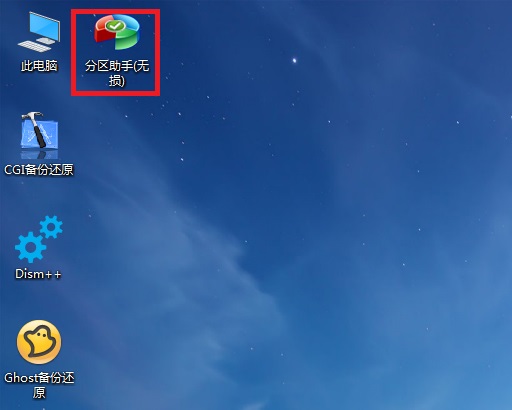
1、点击下载好的系统安装文件.iso。打开之后点击exe安装文件一键安装系统程序。
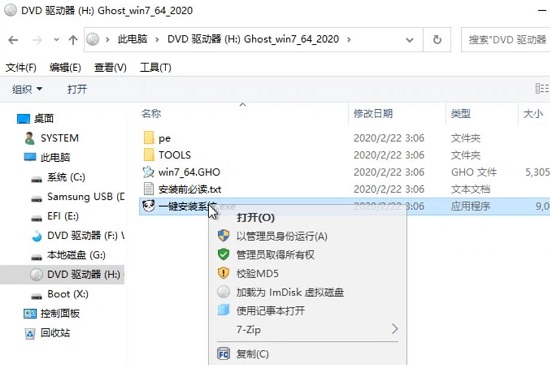
2、这里点击系统盘(默认为C盘)进行安装,点击确定即可开始智能安装程序。
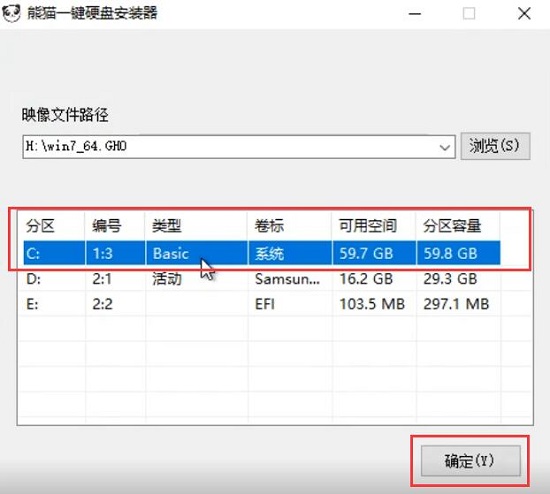
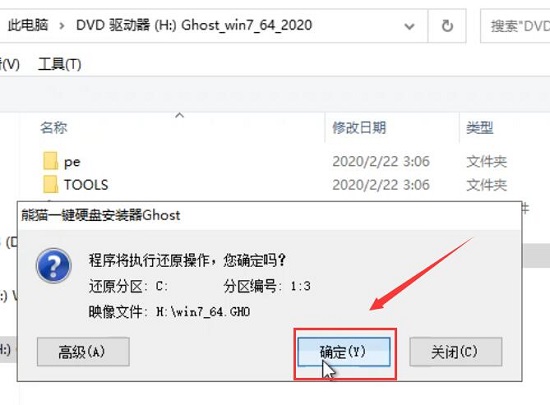
4、后面的所有安装步骤都是自动的,有弹出点击下一步,确定即可。
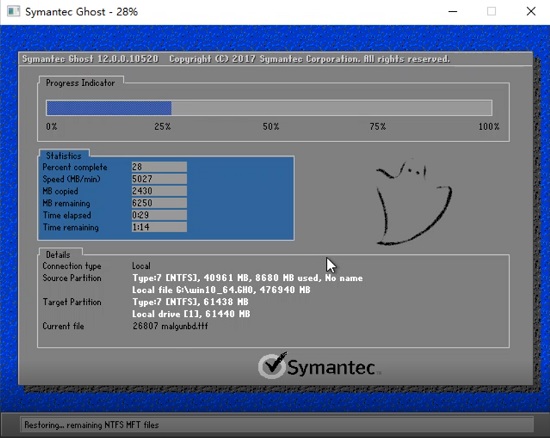
7、安装完成进入系统之后界面。可以开始使用全新的windows7系统了。

以上是win7更新35%不动解决方法的详细内容。更多信息请关注PHP中文网其他相关文章!




